arkalumen APT-CV5 Linear LED Controller

Menyambungkan Pengaturcara APT
- Sambungkan Pengaturcara APT ke PC dan pengawal seperti yang ditunjukkan dalam Rajah 1.

Menggunakan APT Programmer

Nota: Setelah disambungkan, jika Pengaturcara APT tidak dipaparkan dalam senarai port, sila jalankan CDM212364_Setup file dihantar dengan perisian APT Programmer untuk memasang pemacu.
Memasang Antara Muka Pengaturcara APT
- Klik pada pautan yang disediakan untuk memuat turun folder Antara Muka Pengaturcara APT.
- Buka folder APT Programmer Interface pada PC berasaskan Windows dan pilih file setup.exe
- Lancarkan setup.exe untuk memasang Antara Muka Pengaturcara APT. Pintasan Antara Muka Pengaturcara APT akan ditambahkan pada Menu Mula.
Menjalankan Antara Muka Pengaturcara APT
- Lancarkan perisian Antara Muka Pengaturcara APT dengan memilih aplikasi, Antara Muka Pengaturcara APT, daripada Menu Mula. Tetingkap Programmer Connect (ditunjukkan dalam Rajah 2) akan dibuka.
- Pilih port COM yang mana Pengaturcara APT disambungkan daripada menu lungsur Port. Jika port COM tidak kelihatan, klik butang
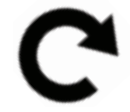 butang sehingga port yang betul kelihatan.
butang sehingga port yang betul kelihatan. - Klik Connect Controller untuk mewujudkan sambungan. Setelah disambungkan, tetingkap Antara Muka Pengaturcara APT (ditunjukkan dalam Rajah 3) akan dibuka.
Menggunakan Tetingkap Antara Muka Pengaturcara

Medan Sedia dalam Status
Paparan bar:

- sedia
- Tidak Bersedia
- Berjaya Diprogramkan
- Dapatkan Berjaya
- Pengawal Salah Disambungkan
- Tiada Pengawal dikenal pasti
Tab Asas


Nota: Semua tetapan Antara Muka Pengaturcara APT akan ditukar kepada konfigurasi semasa pengawal.
Tab Lanjutan

Tab Pemetaan INT

Menggunakan Excel untuk Menyesuaikan jadual pemetaan INT

- Klik Eksport Jadual Pemetaan INT untuk menjana hamparan yang mengandungi jadual pemetaan yang sedang dibuka.
- Ubah suai jadual pemetaan terus dalam hamparan tanpa mengubah pemformatan.
- Simpan hamparan (.xslx).
Menyimpan jadual pemetaan INT
- Klik Simpan Jadual Pemetaan INT untuk menyimpan jadual pemetaan semasa.
- Cari lokasi simpan untuk hamparan yang dijana file (.xslx) mengandungi jadual pemetaan yang sedang dibuka.
- Namakan dan simpan file di lokasi yang dikehendaki.
Mengimport jadual pemetaan INT yang disimpan sebelum ini
- Klik Import Jadual Pemetaan INT untuk membuka jadual pemetaan yang disimpan sebelum ini dalam Antara Muka Pengaturcara APT.
- Pilih hamparan jadual pemetaan yang disimpan sebelum ini file (.xslx) dalam file pelayar.
- Klik Buka dalam file pelayar untuk mengimport file; jika hamparan diformat dengan betul, ia akan berjaya diimport.
Petua: Tatal ke bahagian bawah tetingkap untuk melihat graf (ditunjukkan dalam Rajah 12 & 13) semasa
Konfigurasi pemetaan INT.


Menjana Label

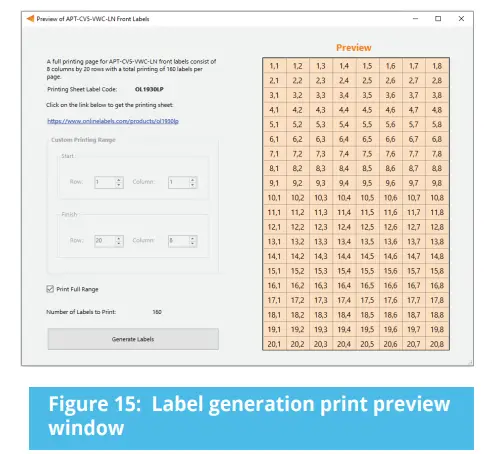
- Pilih File > Jana Label atau tekan Ctrl +L untuk membuka tetingkap Penjanaan Label (ditunjukkan dalam Rajah 14)
- Masukkan Nombor ID 4 digit yang ditulis pada label asal (ditunjukkan dalam Rajah 14). Nombor ID menunjukkan binaan pengeluaran Pengawal APT.
- Klik Jana Label.
- Masukkan baris dan lajur permulaan dan penamat yang sesuai pada label belakang atau hadapan. Julat yang dipilih diserlahkan dengan warna biru (Rajah 15).
- Pilih Cetak Julat Penuh untuk mencetak keseluruhan halaman.
- Klik Jana Label, lalai web pelayar akan membuka dan memaparkan praview cetakan.
Nota: Arkalumen mengesyorkan menggunakan Google Chrome dan menetapkan margin kepada Tiada dalam pilihan percetakan.
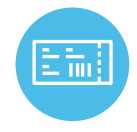 Untuk mendapatkan label kosong, hubungi Arkalumen atau lawati onlinelabels.com
Untuk mendapatkan label kosong, hubungi Arkalumen atau lawati onlinelabels.com
Label: https://www.onlinelabels.com/products/ol1930lp
Apabila membuat pesanan, Arkalumen mengesyorkan untuk memilih label Poliester Kalis Cuaca dalam bahan yang sesuai untuk pencetak anda.
Menjana Laporan
- Pilih File > Jana Laporan, atau tekan Ctrl+R, untuk membuka Tetingkap Penjanaan Laporan (ditunjukkan dalam Rajah 16).

- Masukkan tarikh, Pelanggan, Syarikat dan nombor bahagian Enjin Ringan untuk menyesuaikan laporan.
- Klik pada kotak putih di bawah Tambah Logo Syarikat untuk memasukkan logo dalam laporan (pilihan).
- Pilih logo yang dikehendaki (.jpg) dalam file pelayar dan klik Buka (pilihan).
- Klik Jana Laporan, lalai web pelayar akan membuka dan memaparkan praview daripada cetakan (ditunjukkan dalam Rajah 17).
Nota: Arkalumen mengesyorkan menggunakan Google Chrome dan menetapkan margin kepada Tiada dalam pilihan percetakan

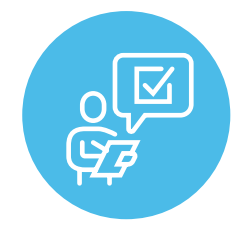 Jika pada bila-bila masa anda mempunyai komen atau cadangan mengenai Pengaturcara APT atau Pengawal APT, sila klik pada tab Maklum Balas di bar menu atas untuk menyerahkan maklumat kepada pasukan kami. Kami menghargai semua maklum balas dan komited untuk terus menambah baik produk kami. Untuk sokongan segera, sila hubungi pasukan Arkalumen di 1-877-856-5533 atau e-mel support@arkalumen.com
Jika pada bila-bila masa anda mempunyai komen atau cadangan mengenai Pengaturcara APT atau Pengawal APT, sila klik pada tab Maklum Balas di bar menu atas untuk menyerahkan maklumat kepada pasukan kami. Kami menghargai semua maklum balas dan komited untuk terus menambah baik produk kami. Untuk sokongan segera, sila hubungi pasukan Arkalumen di 1-877-856-5533 atau e-mel support@arkalumen.com
Arkalumen mereka bentuk dan mengeluarkan pengawal LED pintar dan modul LED tersuai untuk pengeluar lekapan lampu untuk membolehkan cekap tenaga dan mempunyai penyelesaian pencahayaan yang kaya. Selama lebih 10 tahun, Arkalumen telah menumpukan pada penyelesaian yang mudah, fleksibel, kos efektif yang membolehkan lekapan yang sangat berbeza untuk dilancarkan dalam pasaran komersial, perindustrian dan kediaman. Dengan 30+ paten, kami mempunyai sejarah memacu inovasi dalam industri pencahayaan dan berbangga untuk menolak had penggunaan pencahayaan dalam pendidikan, penjagaan kesihatan, filem dan hortikultur.
Dengan bangganya direkayasa dan dipasang di Amerika Utara.
melawat Arkalumen.com untuk melihat portfolio produk penuh kami
Dokumen / Sumber
 |
arkalumen APT-CV5 Linear LED Controller [pdf] Panduan Pemasangan Pengawal LED Linear APT-CV5, APT-CV5, Pengawal LED Linear, Pengawal LED, Pengawal |



